Hoe om die grootte van `n Powerpoint-lêer te verminder
Hierdie wikiHow-lêer vertel jou om die grootte van `n PowerPoint-aanbieding te verminder, jou beelde op `n Windows- of Mac-rekenaar te komprimeer, of die redigeringdata op `n Windows-rekenaar skoon te maak. Op die oomblik is daar geen opsie om die redigering data van PowerPoint-aanbiedings op `n Mac te verwyder nie.
stappe
Metode 1
Komprimeer beelde in Windows
1
Dubbelklik op `n prentjie. Op hierdie manier sal jy die `tab` oopmaakFormateer `bo-aan die PowerPoint-venster.
- As die PowerPoint-lêer nog nie oop is nie, maak dit eers oop deur dit dubbel te klik.
- Dit maak nie saak watter prent jy dubbel klik nie, want almal sal die toepaslike oortjie oopmaak.

2
Klik op Komprimering van prente. Hierdie opsie is net onder die oortjie oorgange. As u daar klik, verskyn `n pop-up venster.

3
Verwyder die vinkje uit die boks `Slegs aansoek in hierdie prent`. Dit is die eerste opsie in die boonste gedeelte van die venster "Komprimeer beelde". As jy hierdie opsie deaktiveer, sal jy seker maak dat al die prente in die aanbieding saamgepers word.

4
Klik op die opsie E-pos (96 ppi). Hierdie opsie is naby die knoppie in die venster "Kompresseer prente".

5
Klik op OK Op hierdie manier sal u die kompressie-instellings op al die beelde in die PowerPoint-lêer toepas, wat hul totale grootte verminder.
Metode 2
Komprimeer beelde op Mac
1
Klik op Lêer. Hierdie kieslys opsie is heel links van die menubalk bo-aan die skerm.
- As die PowerPoint-lêer nog nie oop is nie, maak dit eers oop deur dit dubbel te klik.

2
Klik op Redigeer lêer grootte. Dit is onderaan die hangkieslys.

3
Klik op Beeldkwaliteit. Op hierdie manier verskyn `n keuselys.

4
Klik op Best om per e-pos te stuur. Hierdie opsie verminder die klank van alle beelde in die PowerPoint-lêer tot 96 ppi, wat gewoonlik `n laer resolusie is as die meeste van die verstek beelde.

5
Klik op die verwyderde afdelings van beelde. Op hierdie manier sal jy seker maak dat enige ongebruikte deel van die aanbieding uit die weg geruim word.

6
Gaan die Alle prente in hierdie lêer boks. Hierdie opsie pas die veranderinge in elke prent van die aanbieding toe.

7
Klik op OK Dit sal die grootte van die PowerPoint-lêer dramaties afneem.
Metode 3
Verwyder die wysiging van data in Windows
1
Klik op die Lêer-oortjie. Dit is aan die linkerkant van die lys opsies in die PowerPoint-venster.
- As die PowerPoint-lêer nog nie oop is nie, maak dit eers oop deur dit dubbel te klik.

2
Klik op Opsies Hierdie oortjie is aan die einde van die lys opsies aan die linkerkant van die venster.

3
Klik op Gevorderde Jy sal hierdie opsie naby die middel van die opsiekolom aan die linkerkant sien.

4
Gaan na die kassie Wysig data-boks. Dit is onder die opskrif "Beeldgrootte en kwaliteit", wat min of meer in die middel van die venster is. Hierdie opsie verwyder die oortollige inligting uit die PowerPoint-aanbieding.

5
Klik op OK Hierdie knoppie is aan die einde van die venster.

6
Klik op die ikoon "Stoor `. Dit is die boks in die boonste linkerhoek van die venster. Op hierdie manier slaan jy die veranderinge op en pas die veranderinge in die presentatie, wat die totale grootte van die lêer verminder, toe.
wenke
- As u JPEG-lêers in plaas van ander lêerformate gebruik, sal u die totale grootte van die aanbieding verminder.
- Wanneer u `n aanbieding formateer, sal die lêer kleiner wees as die agtergrond van die eenvoudige agtergronde in die skyfies laai, as u gedetailleerde agtergronde oplaai.
- As u die PowerPoint-lêer nie genoeg kan kry om dit per e-pos te stuur nie, kan u dit oplaai in `n wolk (byvoorbeeld Google Drive) en stuur `n e-pos met `n skakel na die lêer. Die ontvanger kan die lêer van Google Drive aflaai.
waarskuwings
- Die vermindering van die kwaliteit van die beelde sal `n merkbare verskil in die algehele kwaliteit van jou PowerPoint maak.
Deel op sosiale netwerke:
Verwante
 Hoe om PowerPoint-aanbiedings na video te omskep
Hoe om PowerPoint-aanbiedings na video te omskep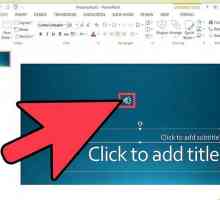 Hoe om klank in PowerPoint 2010 by te voeg
Hoe om klank in PowerPoint 2010 by te voeg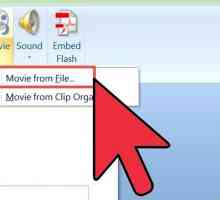 Hoe om `n video by PowerPoint op `n Mac te voeg
Hoe om `n video by PowerPoint op `n Mac te voeg Hoe om `n PowerPoint-aanbieding by Blogger te voeg
Hoe om `n PowerPoint-aanbieding by Blogger te voeg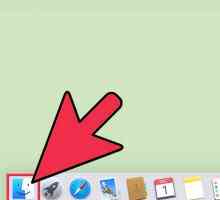 Hoe om `n PowerPoint-lêer te komprimeer
Hoe om `n PowerPoint-lêer te komprimeer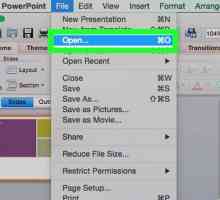 Hoe om PowerPoint na PDF om te skakel
Hoe om PowerPoint na PDF om te skakel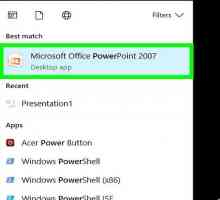 Hoe om `n stewige agtergrondkleur in `n PowerPoint-prent te verwyder
Hoe om `n stewige agtergrondkleur in `n PowerPoint-prent te verwyder Hoe om `n PowerPoint-aanbieding op DVD op te neem
Hoe om `n PowerPoint-aanbieding op DVD op te neem Hoe om `n PowerPoint-aanbieding op `n USB-stok te stoor
Hoe om `n PowerPoint-aanbieding op `n USB-stok te stoor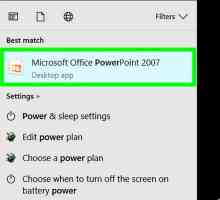 Hoe om `n PowerPoint-sjabloon te maak
Hoe om `n PowerPoint-sjabloon te maak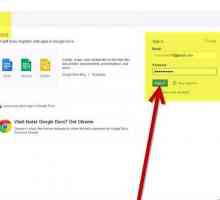 Hoe om `n PowerPoint-aanbieding te maak sonder om PowerPoint te gebruik
Hoe om `n PowerPoint-aanbieding te maak sonder om PowerPoint te gebruik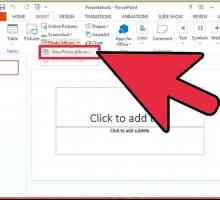 Hoe om `n selflopende fotoalbum in PowerPoint te skep en dit te versprei
Hoe om `n selflopende fotoalbum in PowerPoint te skep en dit te versprei Hoe om `n skakel in Power Point te plaas
Hoe om `n skakel in Power Point te plaas Hoe `n PowerPoint-aanbieding (PPT) in `n Flash-lêer (swf) geanimeer met Open Office Impress
Hoe `n PowerPoint-aanbieding (PPT) in `n Flash-lêer (swf) geanimeer met Open Office Impress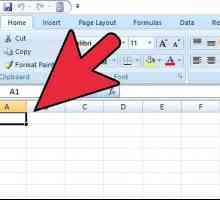 Hoe om `n Excel-lêer te koppel aan `n PowerPoint-aanbieding
Hoe om `n Excel-lêer te koppel aan `n PowerPoint-aanbieding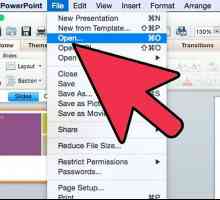 Hoe om `n PowerPoint-aanbieding by iMovie te voeg
Hoe om `n PowerPoint-aanbieding by iMovie te voeg Hoe om `n PowerPoint-aanbieding aan Facebook by te voeg
Hoe om `n PowerPoint-aanbieding aan Facebook by te voeg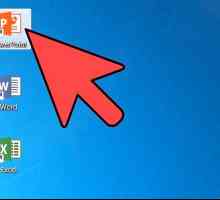 Hoe om `n stophorlosie by `n Power Point-aanbieding by te voeg
Hoe om `n stophorlosie by `n Power Point-aanbieding by te voeg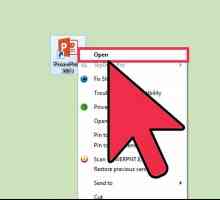 Hoe om `n nuwe skyfie in PowerPoint by te voeg
Hoe om `n nuwe skyfie in PowerPoint by te voeg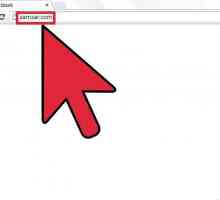 Hoe om PowerPoint na Word om te skakel
Hoe om PowerPoint na Word om te skakel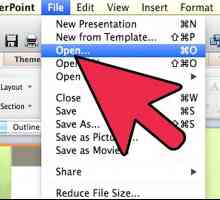 Hoe om `n Powerpoint-aanbieding na `n skermbewaarder om te skakel
Hoe om `n Powerpoint-aanbieding na `n skermbewaarder om te skakel
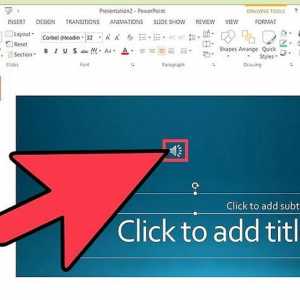 Hoe om klank in PowerPoint 2010 by te voeg
Hoe om klank in PowerPoint 2010 by te voeg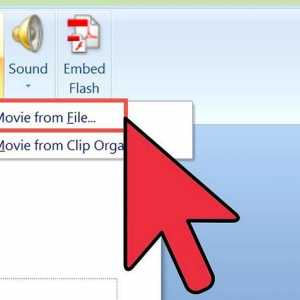 Hoe om `n video by PowerPoint op `n Mac te voeg
Hoe om `n video by PowerPoint op `n Mac te voeg Hoe om `n PowerPoint-aanbieding by Blogger te voeg
Hoe om `n PowerPoint-aanbieding by Blogger te voeg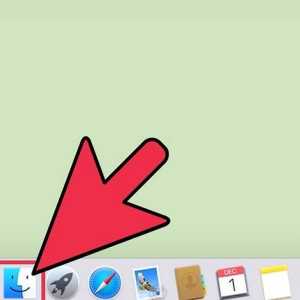 Hoe om `n PowerPoint-lêer te komprimeer
Hoe om `n PowerPoint-lêer te komprimeer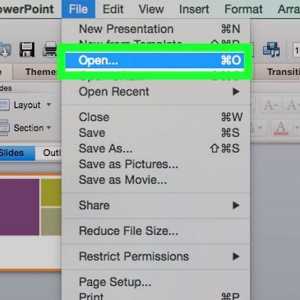 Hoe om PowerPoint na PDF om te skakel
Hoe om PowerPoint na PDF om te skakel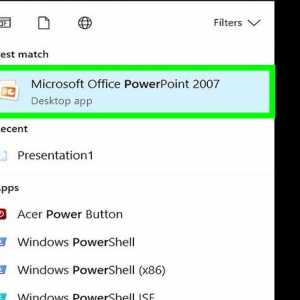 Hoe om `n stewige agtergrondkleur in `n PowerPoint-prent te verwyder
Hoe om `n stewige agtergrondkleur in `n PowerPoint-prent te verwyder Hoe om `n PowerPoint-aanbieding op DVD op te neem
Hoe om `n PowerPoint-aanbieding op DVD op te neem Hoe om `n PowerPoint-aanbieding op `n USB-stok te stoor
Hoe om `n PowerPoint-aanbieding op `n USB-stok te stoor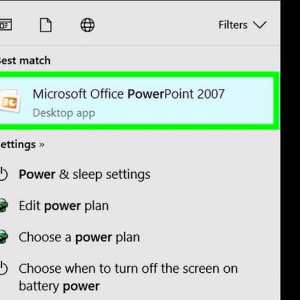 Hoe om `n PowerPoint-sjabloon te maak
Hoe om `n PowerPoint-sjabloon te maak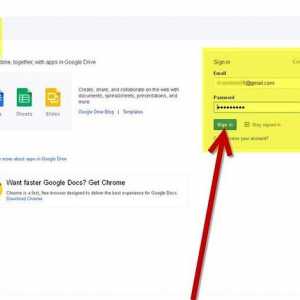 Hoe om `n PowerPoint-aanbieding te maak sonder om PowerPoint te gebruik
Hoe om `n PowerPoint-aanbieding te maak sonder om PowerPoint te gebruik